Instalación de la instancia única de Azure SQL
Configuración de la base de datos para la instancia única
Requisitos previos
Mediante Azure Portal, cree los siguientes recursos. Si se utilizan recursos existentes, omita este paso y vaya a la siguiente sección.
1. Grupo de recursos: cree un nuevo grupo de recursos (o utilice uno existente) para la base de datos y otros recursos. Para crear un nuevo grupo de recursos, vaya a Azure Portal → Grupos de recursos → Añadir.

2. SQL Server (servidor lógico): cree un nuevo servidor SQL Server (servidor lógico) para la base de datos de ThingWorx mediante Azure Portal → Crear un recurso → Buscar → SQL Server (servidor lógico) → Crear.
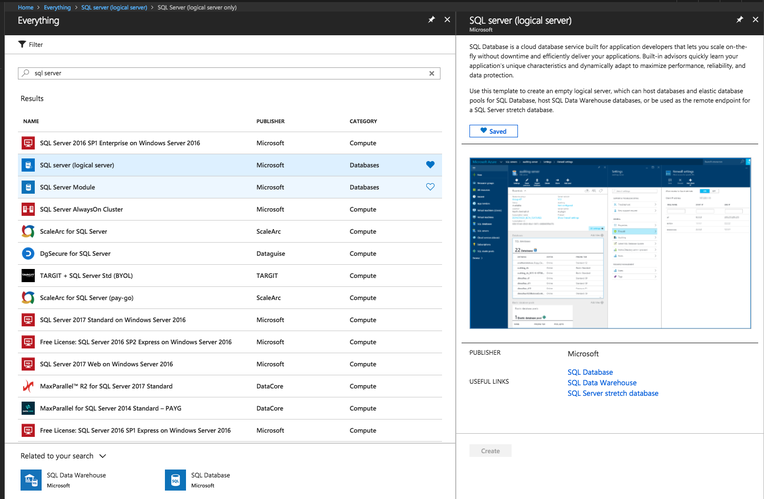

Abra los puertos necesarios en la barrera de seguridad del servidor lógico de SQL Server para que ThingWorx y la CLI puedan acceder a los recursos de Azure a fin de ejecutar scripts para crear la base de datos y el esquema de ThingWorx: https://docs.microsoft.com/en-us/azure/sql-database/sql-database-get-started-portal-firewall
Configuración de la base de datos y el esquema de ThingWorx para la instancia única
Mediante la CLI de Azure, ejecute los siguientes scripts para crear la base de datos de ThingWorx y el esquema de ThingWorx. Estos scripts se empaquetan con artefactos de la versión de ThingWorx.
Para mostrar los distintos parámetros de script y sus descripciones, ejecute la ayuda sobre cualquier script de la siguiente manera: • Para ficheros *.sh (ejecutar en terminal): *.sh --help • Para ficheros *.ps1 (ejecutar en PowerShell): Get-Help .\*.ps1 |
En los ejemplos que se muestran a continuación, se utilizan los siguientes nombres de recursos: • Nombre de grupo de recursos: testresourcegroup • Nombre de SQL Server (servidor lógico): testing-sql-server • Nombre de administrador de SQL server (servidor lógico) |
1. Ejecute el siguiente script para crear una base de datos de ThingWorx en la instancia de SQL Server (servidor lógico) y el grupo de recursos:
◦ Linux:
./thingworxAzureSingleInstanceDBSetup.sh -h [SQL server (logical server) name] -d thingworx -g [Resource group name]
Para este ejemplo, el comando es: ./thingworxAzureSingleInstanceDBSetup.sh -h testing-sql-server -d thingworx -g testresourcegroup |
◦ Windows:
.\thingworxAzureSingleInstanceDBSetup.ps1 -h [SQL server (logical server) name] -d thingworx -g [Resource group name]
Para este ejemplo, el comando es: .\thingworxAzureSingleInstanceDBSetup.ps1 -h testing-sql-server -d thingworx -g testresourcegroup |
• Cuando se solicite la suscripción que se debe utilizar, escriba uno de los nombres indicados o pulse INTRO para utilizar la suscripción definida más recientemente. • Para verificar la base de datos de ThingWorx recién creada en el servidor lógico de SQL Server, utilice el siguiente comando para enumerar todas las bases de datos: - az sql db list --resource-group [resource group name] --server [SQL server (logical server) name] |
2. Ejecute el siguiente script para crear el esquema de ThingWorx (modelo, propiedad y datos) en la base de datos de ThingWorx creada más arriba:
◦ Linux:
./thingworxAzureSingleInstanceSchemaSetup.sh -d thingworx -l [SQL server (logical server) admin name] -u twadmin -h [SQL server resource to store the DB in] -t [password]
Para este ejemplo, el comando es: ./thingworxAzureSingleInstanceSchemaSetup.sh -d thingworx -l sqlTestAdmin -u twadmin -h testing-sql-server.database.windows.net -t <password> |
◦ Windows:
.\thingworxAzureSingleInstanceSchemaSetup.ps1 -d thingworx -l [SQL server (logical server) admin name] -u twadmin -h [SQL server resource to store the DB in] -t [password]
En este ejemplo, el comando es: .\thingworxAzureSingleInstanceSchemaSetup.ps1 -d thingworx -l sqlTestAdmin -u twadmin -h testing-sql-server.database.windows.net -t <password> |
Se muestra el siguiente aviso previsto al ejecutar el script: Warning! The maximum key length for a clustered index is 900 bytes. The index 'data_table_indexes_pkey' has maximum length of 902 bytes. For some combination of large values, the insert/update operation will fail. |
• -l es el usuario de conexión de SQL Server y -u es el usuario de base de datos de ThingWorx que se creará y se utilizará para ThingWorx. • Cuando se solicite una contraseña, introduzca la contraseña del administrador de SQL Server (servidor lógico). • Para ver los detalles de la base de datos de ThingWorx, utilice el siguiente comando de la CLI de Azure: - az sql db show --resource-group [resource group name] --server [logical server name] --name Thingworx |
Ejecución del script de limpieza de base de datos para la instancia única
Ejecute el siguiente script para descartar la base de datos de ThingWorx:
• Linux:
./thingworxAzureSingleInstanceCleanup.sh -n thingworx -g [resource group name] -h [SQL server (logical server) name]
• Windows:
.\thingworxAzureSingleInstanceCleanup.ps1 -n thingworx -g [resource group name]-h [SQL server (logical server) name]
Para los pasos siguientes, vaya a Configuración de ThingWorx con Azure SQL.